Come scrivere o convertire i numeri in parole inglesi in Excel?
Convertire i numeri nelle loro equivalenti parole inglesi in Excel può essere una competenza preziosa, specialmente per la creazione di report finanziari, fatture o assegni. Sebbene Excel non abbia una funzione integrata per questo scopo, esistono diversi metodi per raggiungere tale obiettivo. Questo articolo ti guiderà attraverso i modi più efficienti per convertire i numeri in parole in Excel, insieme a suggerimenti per l'ottimizzazione.
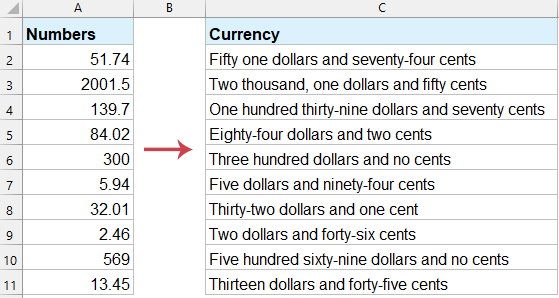
Scrivi o converti i numeri in parole inglesi con il codice VBA
Il seguente lungo codice VBA può aiutarti a trasformare i numeri in stringhe di testo. Procedi come segue:
1. Tieni premuti i tasti "ALT + F11" e si aprirà la finestra "Microsoft Visual Basic for Applications".
2. Clicca su "Inserisci" > "Modulo", e incolla la seguente macro nella finestra del Modulo.
VBA: Scrivi importi valuta in parole inglesi in Excel
Function SpellNumberToEnglish(ByVal pNumber)
'Updateby20131113
Dim Dollars, Cents
arr = Array("", "", " Thousand ", " Million ", " Billion ", " Trillion ")
pNumber = Trim(Str(pNumber))
xDecimal = InStr(pNumber, ".")
If xDecimal > 0 Then
Cents = GetTens(Left(Mid(pNumber, xDecimal + 1) & "00", 2))
pNumber = Trim(Left(pNumber, xDecimal - 1))
End If
xIndex = 1
Do While pNumber <> ""
xHundred = ""
xValue = Right(pNumber, 3)
If Val(xValue) <> 0 Then
xValue = Right("000" & xValue, 3)
If Mid(xValue, 1, 1) <> "0" Then
xHundred = GetDigit(Mid(xValue, 1, 1)) & " Hundred "
End If
If Mid(xValue, 2, 1) <> "0" Then
xHundred = xHundred & GetTens(Mid(xValue, 2))
Else
xHundred = xHundred & GetDigit(Mid(xValue, 3))
End If
End If
If xHundred <> "" Then
Dollars = xHundred & arr(xIndex) & Dollars
End If
If Len(pNumber) > 3 Then
pNumber = Left(pNumber, Len(pNumber) - 3)
Else
pNumber = ""
End If
xIndex = xIndex + 1
Loop
Select Case Dollars
Case ""
Dollars = "No Dollars"
Case "One"
Dollars = "One Dollar"
Case Else
Dollars = Dollars & " Dollars"
End Select
Select Case Cents
Case ""
Cents = " and No Cents"
Case "One"
Cents = " and One Cent"
Case Else
Cents = " and " & Cents & " Cents"
End Select
SpellNumberToEnglish = Dollars & Cents
End Function
Function GetTens(pTens)
Dim Result As String
Result = ""
If Val(Left(pTens, 1)) = 1 Then
Select Case Val(pTens)
Case 10: Result = "Ten"
Case 11: Result = "Eleven"
Case 12: Result = "Twelve"
Case 13: Result = "Thirteen"
Case 14: Result = "Fourteen"
Case 15: Result = "Fifteen"
Case 16: Result = "Sixteen"
Case 17: Result = "Seventeen"
Case 18: Result = "Eighteen"
Case 19: Result = "Nineteen"
Case Else
End Select
Else
Select Case Val(Left(pTens, 1))
Case 2: Result = "Twenty "
Case 3: Result = "Thirty "
Case 4: Result = "Forty "
Case 5: Result = "Fifty "
Case 6: Result = "Sixty "
Case 7: Result = "Seventy "
Case 8: Result = "Eighty "
Case 9: Result = "Ninety "
Case Else
End Select
Result = Result & GetDigit(Right(pTens, 1))
End If
GetTens = Result
End Function
Function GetDigit(pDigit)
Select Case Val(pDigit)
Case 1: GetDigit = "One"
Case 2: GetDigit = "Two"
Case 3: GetDigit = "Three"
Case 4: GetDigit = "Four"
Case 5: GetDigit = "Five"
Case 6: GetDigit = "Six"
Case 7: GetDigit = "Seven"
Case 8: GetDigit = "Eight"
Case 9: GetDigit = "Nine"
Case Else: GetDigit = ""
End Select
End Function
3. Salva quindi il codice e torna al foglio di lavoro, nella cella adiacente B2 inserisci la formula =SpellNumberToEnglish(A2), vedi screenshot:

4. Premi quindi il tasto Invio, seleziona la cella C2, quindi trascina la maniglia di riempimento sul range che contiene questa formula secondo necessità. E tutti gli importi in valuta saranno stati scritti in parole inglesi. Vedi screenshot:

Scrivi o converti i numeri in parole inglesi con Kutools per Excel
Semplifica i tuoi compiti in Excel e aumenta la produttività utilizzando Kutools per Excel. La sua potente funzione Numeri in Parole offre oltre 40 opzioni di conversione valuta, consentendoti di convertire facilmente i numeri in parole per Dollari USA, YUAN cinese o qualsiasi altra valuta con pochi clic.
1. Seleziona l'intervallo di numeri che desideri scrivere e fai clic su "Kutools" > "Testo" > "Numeri in Parole".
2. Nella finestra di dialogo che appare, scegli "Inglese" dalle "Lingua". Puoi visualizzare in anteprima i risultati nel riquadro "Anteprima" a destra. Vedi screenshot:

3. Quindi fai clic su OK o Applica. E tutti gli importi dei prezzi sono stati convertiti in stringhe di testo nell'intervallo originale.

Nota: Se vuoi solo convertire i numeri in parole inglesi (non valuta), spunta la casella Non convertire in valuta.
Seguendo i passaggi e le ottimizzazioni delineate in questa guida, puoi convertire efficacemente i numeri in parole e semplificare il tuo flusso di lavoro. Che tu stia preparando report finanziari o creando fatture, padroneggiare questa abilità ti farà risparmiare tempo ed energia. Se sei interessato a esplorare ulteriori suggerimenti e trucchi per Excel, il nostro sito web offre migliaia di tutorial.
I migliori strumenti per la produttività in Office
Potenzia le tue competenze in Excel con Kutools per Excel e sperimenta un'efficienza mai vista prima. Kutools per Excel offre oltre300 funzionalità avanzate per aumentare la produttività e farti risparmiare tempo. Clicca qui per ottenere la funzione di cui hai più bisogno...
Office Tab porta le schede su Office e rende il tuo lavoro molto più semplice
- Abilita la modifica e lettura a schede in Word, Excel, PowerPoint, Publisher, Access, Visio e Project.
- Apri e crea più documenti in nuove schede della stessa finestra invece che in nuove finestre.
- Aumenta la produttività del50% e riduce centinaia di clic del mouse ogni giorno!
Tutti gli add-in Kutools. Un solo programma di installazione
La suite Kutools for Office include add-in per Excel, Word, Outlook & PowerPoint più Office Tab Pro, ideale per i team che lavorano su più app di Office.
- Suite tutto-in-uno — Add-in per Excel, Word, Outlook & PowerPoint + Office Tab Pro
- Un solo programma di installazione, una sola licenza — configurazione in pochi minuti (pronto per MSI)
- Funzionano meglio insieme — produttività ottimizzata su tutte le app Office
- Prova completa30 giorni — nessuna registrazione, nessuna carta di credito
- Massimo risparmio — costa meno rispetto all’acquisto singolo degli add-in